很多朋友都会遇到需要根据特定模板内容批量替换相关数据,来创建多个 Excel 表格文件的情况。可传统的手工操作方式费时费力,容易出现错误。因此,寻找一种自动化的解决方案变得尤为重要。使用专业的软件工具,我们可以根据模板的结构和要替换的数据,批量生成多个符合要求的 Excel 表格文件,从而大大提高工作销量,满足不同业务场景下的需求。无论是处理大量数据还是简化日常办公流程,这种自动生成多个 Excel 表格文件的方法都能够为工作带来极大的便利。
假设某公司每月需要生成销售报告,报告的格式和结构都是固定的,但需要根据最新的销售数据进行更新。传统的做法是手动复制粘贴数据到模板中,这个过程非常耗时且容易出错。随着业务的扩展和数据量的增加,手动操作将变得更加繁琐和低效。然而,如果我们能够利用自动化工具,根据最新的销售数据批量替换模板中的相关内容,并自动生成多个符合要求的 Excel 表格文件,将会极大地提高工作效率和准确性。这样,销售团队可以及时获得更新的报告,管理层也可以更快速地分析和决策,从而提升整个企业的竞争力。
今天要介绍的是「我的ABC软件工具箱」。它拥有用户友好的界面和强大的功能,可以根据预设的模板和数据源,自动批量替换和生成多个 Excel 表格文件。它可以自动识别内容并灵活地应对不同的数据格式和需求,使用户能够轻松地完成复杂的数据处理任务。并且该软件支持多种类型文件的批量处理,包括常见的 PPT、PDF、Excel等。接下来就一起看看具体的操作步骤吧!
首先在软件主页中点击「文件内容」-「指定模板生成文件」。
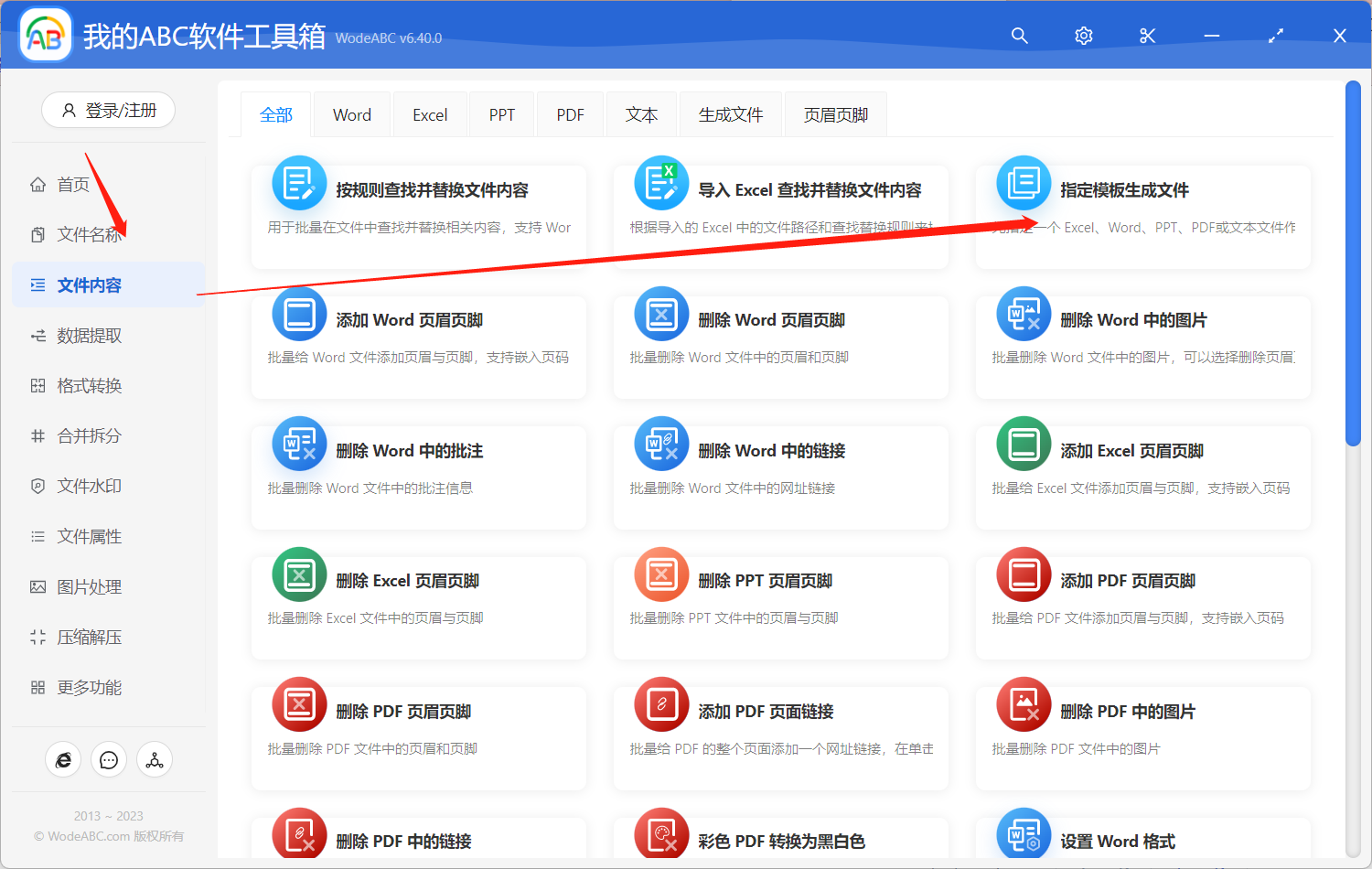
上传指定的 Excel 模板文件。
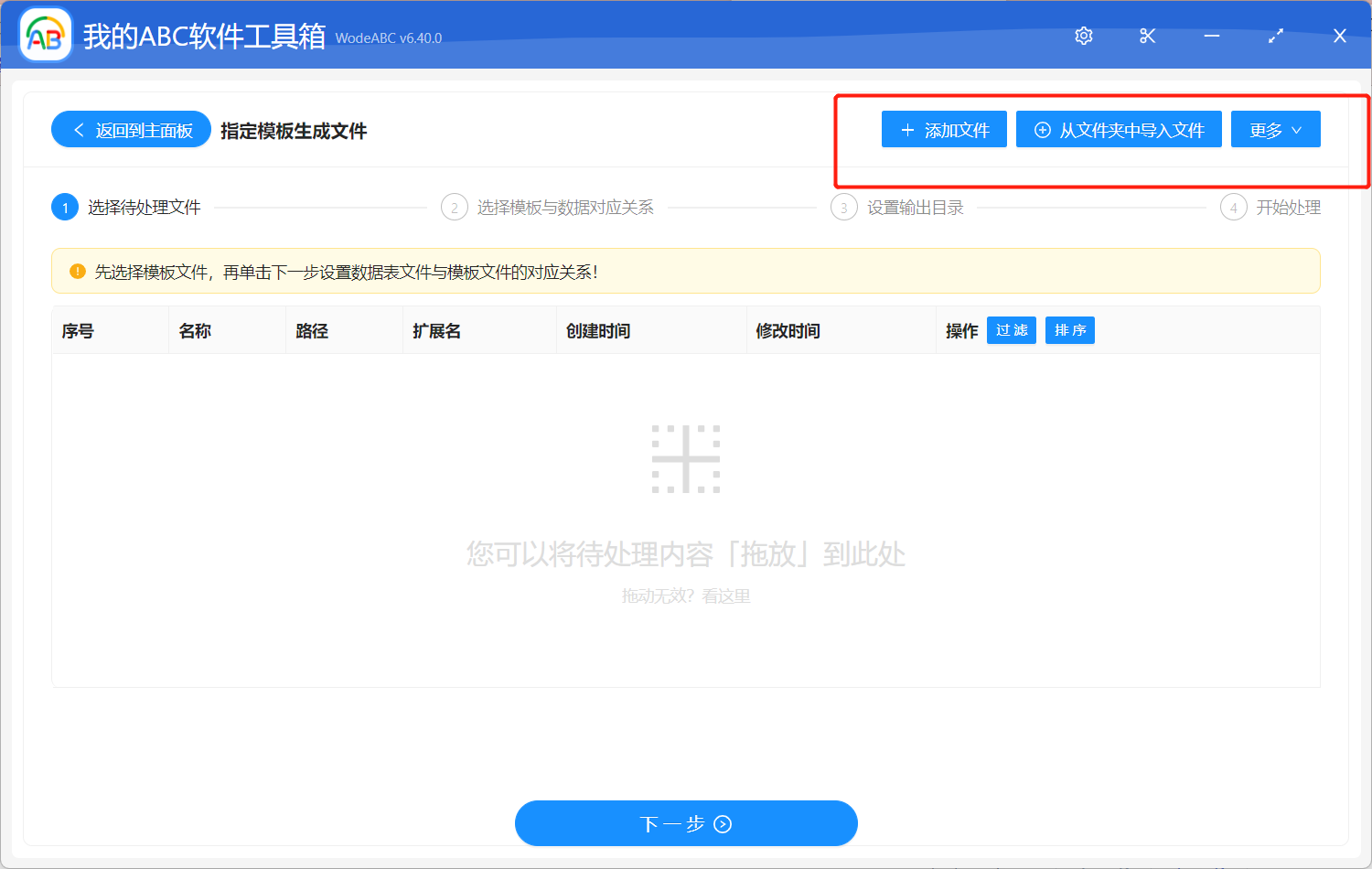
接下来添加包含对应数据信息的 Excel 表格,按需进行设置后保存,您可以自定义结果文件名、处理范围等等。
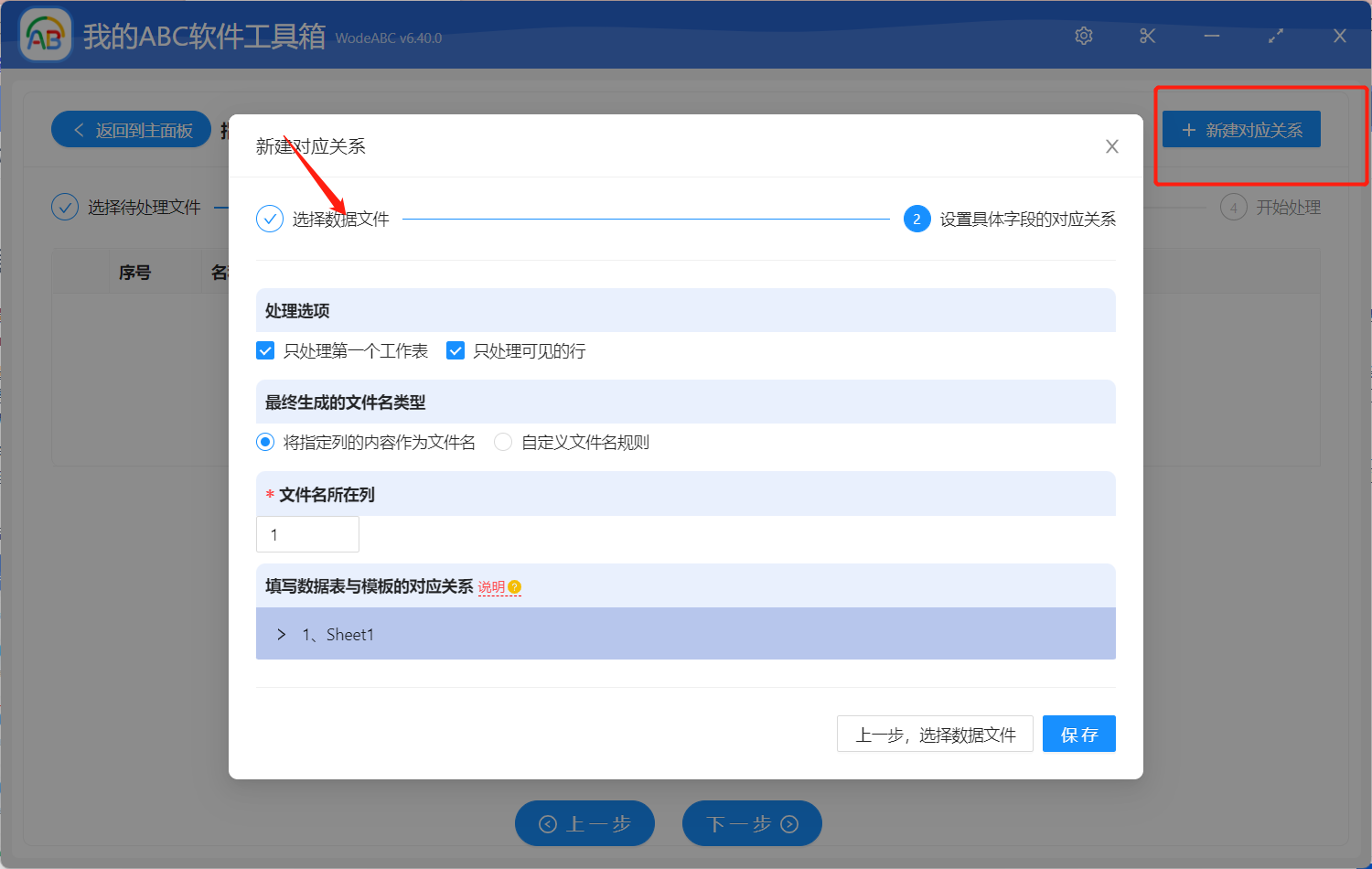
之后设置好输出目录,点击“开始处理”。
等待处理完成您可以在设置好的文件夹中找到输出结果进行查看。以下图片内容可作为参考,图1是我上传的模板文件,经过软件自动识别文件中的数据信息,自动批量将模板中的内容替换成了对应的信息,生成了多个员工信息表。
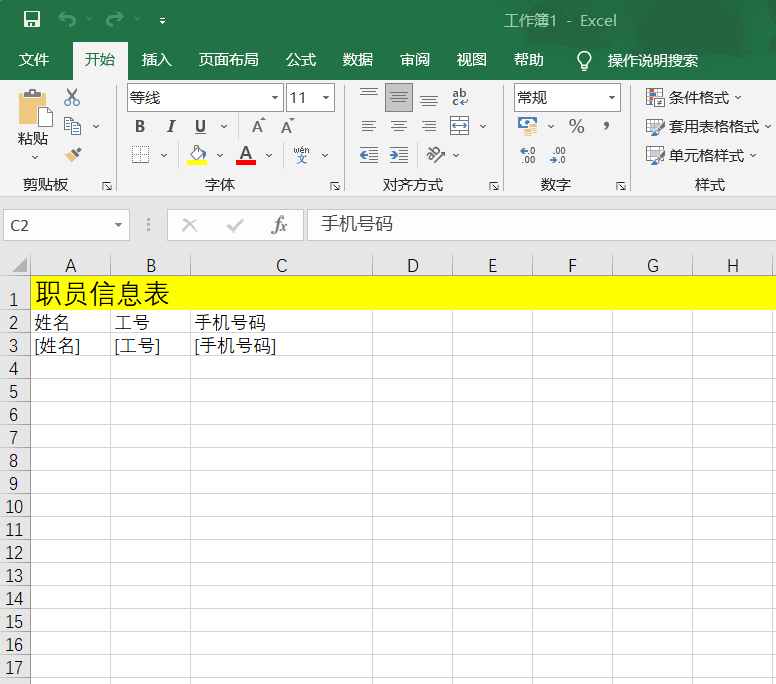
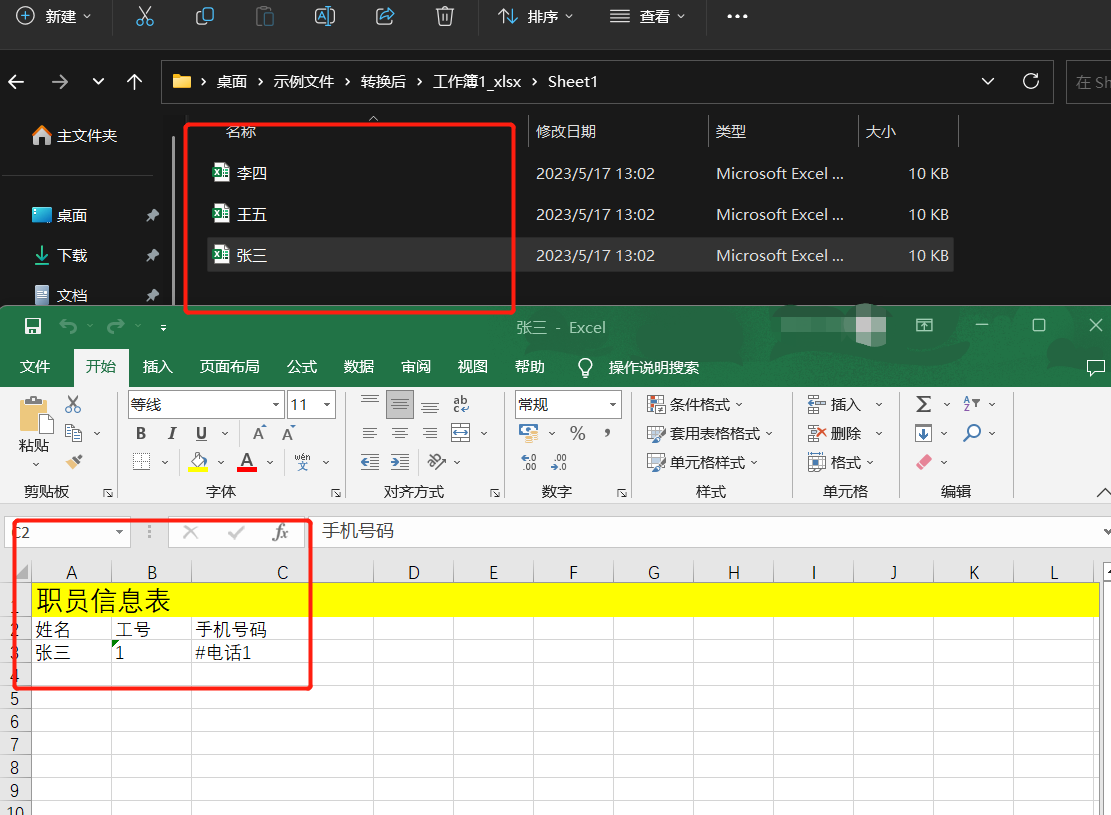
是不是觉得这个任务也没那么难了?通过自动化处理方法来完成根据模板内容批量替换对应数据,自动生成多个 Excel 表格文件,我们可以简化工作过程,大大提高工作效率,减少人为错误的出现,并满足不同业务场景下的需求。文中这款软件提供了丰富的批量文件处理功能以及多项自定义设置,使用户能够根据特定的模板和数据源,轻松地进行批量替换和生成多个 Excel 表格文件,十分实用。